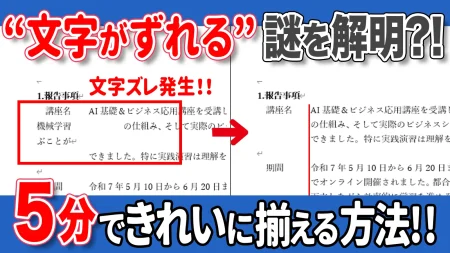最初から「行間が広すぎる!」原因と解決策!
「あれ?いつものWordと違う…行と行の間がなんか広い?」
そう感じたあなた、もしかしたらWordの設定が変わってしまったのかもしれません。 今回は、Wordで新しい文書を作成しようとしたときに、行間が広すぎてしまう原因と、その簡単な対処法について、皆さんと一緒に確認しながら解決していきます!

最近Wordで文書を作ろうとすると、妙に行が広く空くようになったんです。
なんかWordがおかしくて、すごく行が広がってしまって困っています。

それは、最近よくあるご質問ですね。
パソコンを購入して初めてWordを使うという方の中にも、すでにこの症状になっている方もいらっしゃいます。
安心してください、きちんと解決できますよ!

よかった!やっぱり私だけじゃないんですね。
でも、なんで急に行が広くなっちゃったんでしょうか?
今回の内容は、こちらのYouTube動画でも詳しく解説しています。
横浜のパソコン教室 シアルパソコンスクールのワンポイントレッスン行間が広くなってしまう理由
この「行間が広すぎる!」という現象は、Wordの標準テンプレートの設定が、アップデートによって変更されたことが原因と考えられます。
具体的には、行と行のすき間が「ちょっと広め」に設定されてしまったため、文章全体が間延びして見づらくなったり、従来1ページに収まっていた文書が収まりきらなくなったりするなど、レイアウトが崩れてしまうことがあるんです。場合によっては、文字のサイズも変わってしまっていることもあります。
皆さんがWordで新しい文書で文字を入力した時に、このように行間が空いてしまっている場合は、この設定変更の影響を受けている可能性があります。
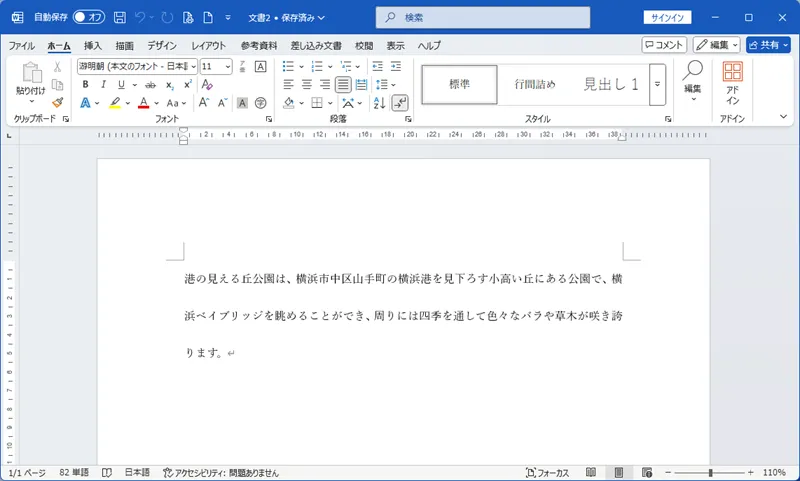
一緒に確認しましょう!
「私も行が広がってしまっている!」という方は、ぜひ一緒にご自身のWordの設定を確認してみましょう。
フォントサイズを確認
フォントのサイズは、【ホーム】タブの[フォント]グループにある「フォントサイズ」ボックスで確認できます。
以前の設定は「10.5pt」です。ここが「11pt」に変わってしまっていないかを確認してください。
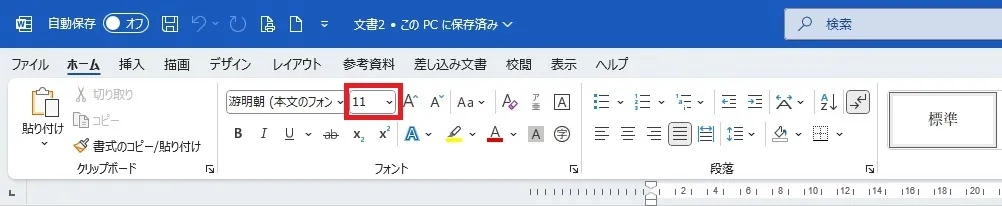
段落の設定を確認
次に、行間が広がる主な原因である「段落」の設定を確認します。
[段落]グループにある、細かい設定をするボタン「段落の設定」ボタンをクリックします。
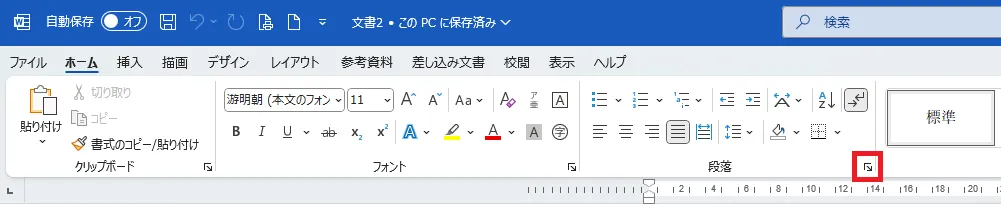
すると、【段落】ダイアログボックスが表示されます。
ここで見るポイントは3か所です。
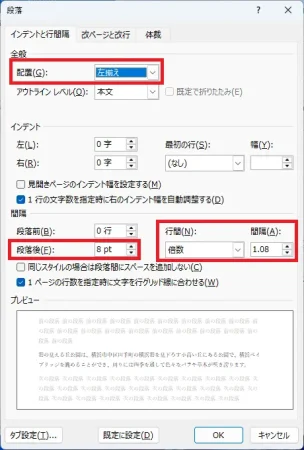
- 「配置」ボックスが「左揃え」になっていませんか?以前の設定では、「両端揃え」になっています。
- [間隔]項目の「段落後」が「8pt」になっていませんか?これこそが行の間が広がっている主な原因です!
- 「行間」通常の行間は「1行」になります。ここが「倍数」で間隔が「1.08」となっていると、普通よりも行間が広めになってしまいます。
このように、Wordの設定がバージョンアップやアップデートにより変更されてしまっているため、行の間が以前よりも広く空いてしまい、皆さんが違和感を感じてしまっているのです。
では、これを以前の設定に戻して、行が広がってしまうのを直していきましょう!
直し方については、YouTube動画で詳しく説明していますので、一緒に操作してみてくださいね!
設定を変更しましょう!
段落の設定を変更
開いている【段落】ダイアログボックスから設定を変更していきます。
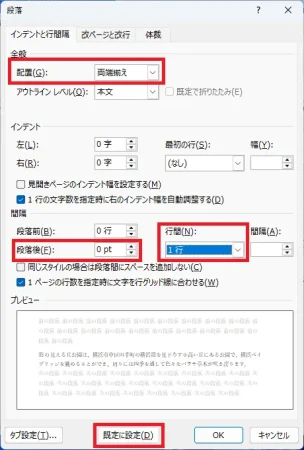
- [配置]ボックスをクリックします。
表示された一覧から「両端揃え」をクリックします。 これで文字の配置を変更できます。 - [間隔]項目にある「段落後」のボックスの下向き▼のボタンをクリックして「0pt」にするか、「8pt」を消して、キーボードから「0」を入力します。
これで、段落の下を普通よりも空けないように設定を変更することができます。 - [間隔]項目の「行間」ボックスをクリックします。
表示された一覧から「1行」をクリックします。 これで、行間を普通の大きさに変更することができます。[行間]を「1行」にすることで、「間隔」は空欄になります。 - すべての設定を変更したら、これを今後の設定として登録するため「既定に設定」をクリックします。
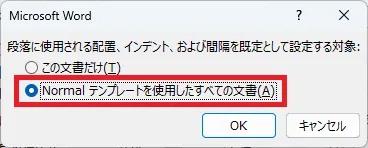
確認の画面が表示されます。
「normal テンプレートを使用したすべての文書」を選択して「OK」をクリックします。
これで、行が広がりすぎてしまった設定を以前の設定に変更することができます。
フォントサイズを変更
フォントサイズも以前の状態の「10.5pt」に戻したい場合は、設定を変更していきます。
[フォント]グループにある細かい設定をするボタン「フォント」ボタンをクリックします。
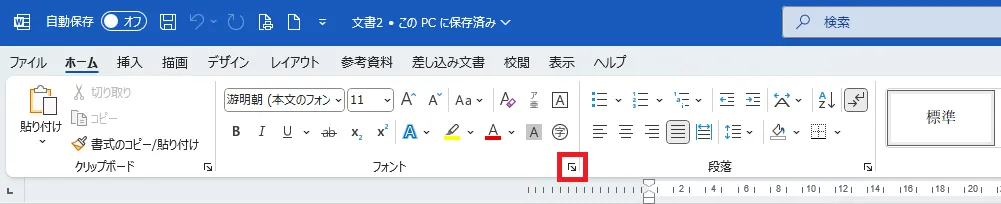
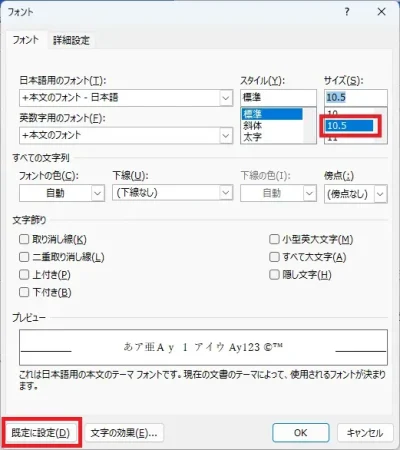
【フォント】ダイアログボックスが表示されます。
[サイズ]項目の一覧から「10.5」を選択して、ここでも、これを今後の設定として登録するため「既定に設定」をクリックします。
確認の画面が表示されます。「normalテンプレートを使用したすべての文書」を選択して「OK」をクリックします。
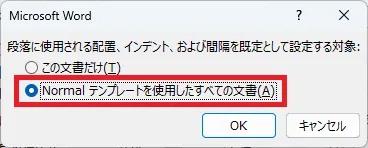
一度Wordを閉じてもう一度開いてみると、行間が元の状態に戻っているはずです。
いかがでしたか?Word側で「この方が見やすい」と設定が変わっても、私たちにはバランスが悪く感じてしまうことがありますよね。そんな時は、今回ご紹介したWordの設定を見直すことで、見やすいページにすることができますので、もしこのような現状で困っていた方は、ぜひ設定を変更してみてください。
Wordでの文書作成は、ちょっとした設定で劇的に見やすさが変わります。今回の行間だけでなく、フォントの種類やサイズ、余白の設定なども、文書の印象を大きく左右します。
例えば、
- フォントは読みやすさ重視でシンプルに! 明朝体やゴシック体など、文書の目的に合わせて選びましょう。
- 余白を適切に設定する! 周りに適度な余白があることで、文字が詰まって見えなくなり、読みやすさがアップします。
これらの設定を少し意識するだけで、プロフェッショナルで読みやすい文書を作成できるようになりますよ!